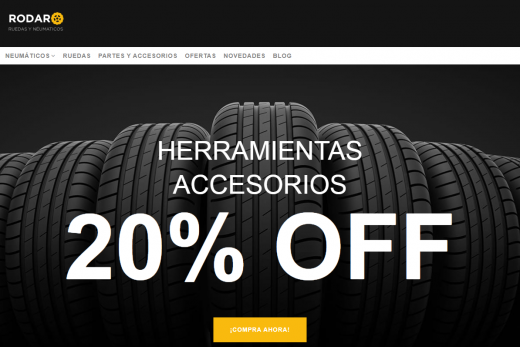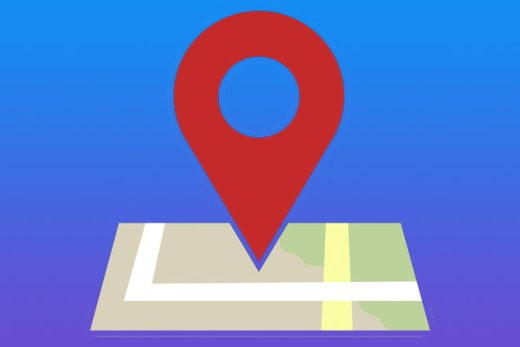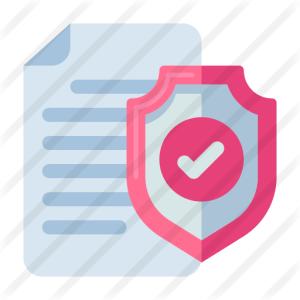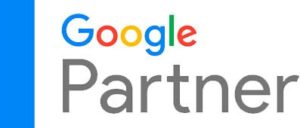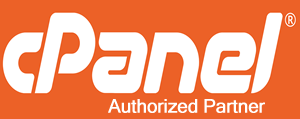En el mundo del desarrollo web y la administración de sitios, los subdominios son una herramienta valiosa que muchos propietarios de páginas web subestiman.
Ya sea que administres un blog, una tienda en línea o un portafolio profesional, los subdominios pueden simplificar la organización de tus contenidos, mejorar la experiencia del usuario y contribuir al crecimiento de tu presencia en línea.
En esta guía, exploraremos cómo crear subdominios en el panel de control cPanel y los diferentes usos que puedes darles para optimizar tu sitio web.
¿Qué es un subdominio y por qué deberías considerarlo?
Un subdominio es una extensión de tu dominio principal que actúa como una sección independiente de tu sitio web. Por ejemplo, si tu dominio principal es tusitio.com, un subdominio podría ser algo como blog.tusitio.com o tienda.tusitio.com. A pesar de que comparten el mismo nombre de dominio base, los subdominios permiten segmentar contenido y funcionalidades de manera estructurada y profesional.
Entre las principales razones para usar subdominios se encuentran:
- Organización: Puedes crear áreas dedicadas para diferentes propósitos, como un blog, una tienda, o un foro de soporte.
- SEO: Los subdominios pueden ayudarte a clasificar palabras clave específicas y mejorar la visibilidad en motores de búsqueda.
- Experiencia de usuario: Facilitan una navegación clara y orientada a necesidades específicas de los visitantes.
- Pruebas y desarrollo: Son ideales para crear entornos de prueba sin afectar el sitio principal.
Ahora que tienes una idea clara de qué son los subdominios y su utilidad, veamos cómo crearlos desde el panel de control cPanel, una de las herramientas más populares para la administración de sitios web.
Crear subdominios en cPanel: Paso a paso
-
- Acceso al panel de control cPanel: Primero, ingresa al cPanel de tu proveedor de hosting. Normalmente, puedes acceder mediante tudominio.com/cpanel o desde el portal de tu proveedor.
- Ubica la sección «Subdominios»: Una vez dentro, dirígete a la sección llamada «Subdominios», que suele encontrarse en el grupo de herramientas «Dominios».
- Completa los campos requeridos:
- Nombre del subdominio: Escribe el nombre que deseas asignar al subdominio, como «blog» o «tienda».
- Dominio principal: Selecciona el dominio al que deseas asociar el subdominio. Si tienes varios dominios alojados en tu cuenta, asegúrate de elegir el correcto.
- Raíz del documento: Este campo se completará automáticamente con la ruta del directorio donde se almacenarán los archivos del subdominio. Puedes modificarlo si lo necesitas.
- Crea el subdominio: Haz clic en el botón «Crear» y espera unos segundos mientras el sistema configura tu subdominio. Una vez completado, verás un mensaje de confirmación.
- Verifica su funcionalidad: Accede al subdominio desde tu navegador (por ejemplo, blog.tusitio.com) para asegurarte de que está funcionando correctamente. Si acabas de configurarlo, podría tardar unos minutos en propagarse.
Usos comunes para los subdominios:
Una vez que tu subdominio esté activo, las posibilidades son infinitas. Algunos usos prácticos incluyen:
- Blogs: Si deseas separar tu blog del contenido principal de tu sitio, un subdominio como blog.tusitio.com es ideal.
- Tiendas en línea: Utiliza un subdominio como tienda.tusitio.com para gestionar tu e-commerce de manera independiente.
- Entornos de prueba: Configura un subdominio como beta.tusitio.com para realizar pruebas de nuevas funcionalidades antes de implementarlas.
- Soporte al cliente: Centraliza tus recursos de atención al cliente en soporte.tusitio.com.
- Campañas especiales: Crea subdominios temporales para promociones o eventos, como ofertas.tusitio.com.
En resumen, los subdominios son una herramienta poderosa para mejorar la estructura y funcionalidad de tu sitio web. Con cPanel, su configuración es simple y rápida, lo que te permite aprovechar al máximo las ventajas que ofrecen.
Si tienes dudas o alguna consulta sobre cómo crear tu subdominio en cPanel, consúltanos, estaremos orgullosos de poder acudir en tu ayuda!